众所周知,Word和PDF这两种文件,在我们工作中起着很重要的作用,在我们编辑文稿的时候,我们需要用到word文件,而在阅读较为重要文件时,我们常常用到的PDF 文件。由于word和PDF这两种文件的用途不一样,所以不同场景下要相互转换,才能方便我们的办公,正是因为这样,掌握word和PDF相互转换的技能,才变得非常重要。对于办公族而言,不仅仅是掌握两种文件转换的技能,更要学习实用高效的方法。下面我就来详细谈谈word文档转pdf怎么转?如果你有什么问题的话,可以直接在评论区给我留言,看到我都会给你们回复的,坚持原创不易,点个赞支持一下,再看文章。

手机Word转PDF
1:打开手机中的word,点击要转格式的文件;
2:进入文件后,点击右上方的三个点;
3:点击三个点后,找到并点击下方的“导出”;

4;点击导出后,找个并点击PDF(*.pdf);
5:选择并点击存储的地方,分别是365.ms.vip、其他位置、最近使用过的文件夹,最后点击导出或者移动即可。

演示机型iPhone XS Max,Microsoft word版本(2.63.2)
电脑word转PDF
电脑word转PDF的两种方法
第一种:
1:打开电脑中的word,点击要转格式的文件;
2:点击左上方的文件,找到并点击导出为PDF;
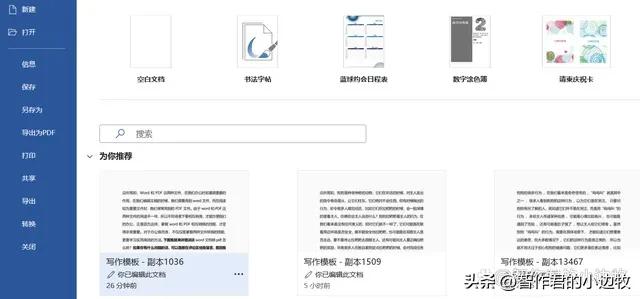
3:等待几秒后自动转为PDF
注:直接导出PDF方法简单高效,但输出目录不能指定,只能在电脑的C盘或者其他盘。
第二种:
1:打开word,点击要转格式的文件
2:点击左上方的文件,找到并点击“另存为”;
3:找到并点击“Word文档(*.docx)”右方的下三角▼
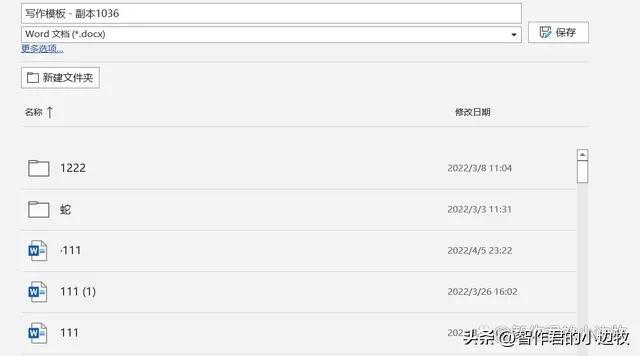
4:找到并点击PDF(*.pdf);
5:找到并双击想要存储的位置,分别是最近、365.ms.vip、其他位置,最后点击保存即可;
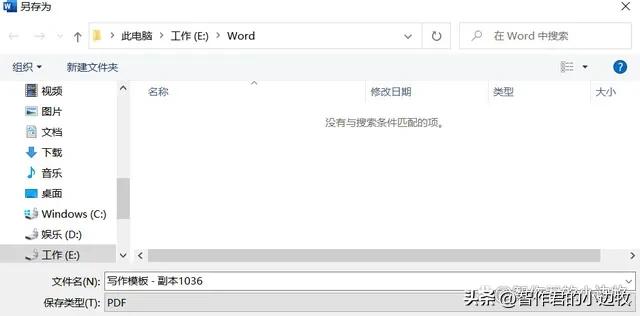
演示机型ThinkPad E15,Microsoft word版本(2206 Build 16.0)
注:word自带的文件转换功能,虽然既简单又实用,但只能对单一文件进行转换,若需要转换的文件数量比较多的话,word自带的转换功能的效率就比较低。
多文件转换
全能PDF转换助手、风云PDF转换、freepdfconvert.com(网站)
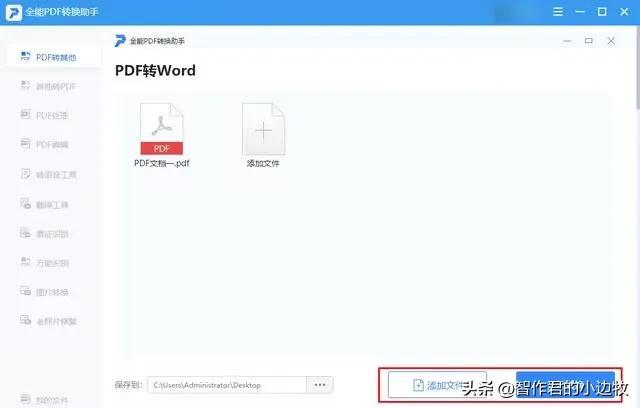
以上三款软件转换操作简单,只需要选中想转换的文件,然后转换就可以。
注;大多数多文件转换助手或者网站,都需要收费成为它们的会员,才能不受限制地使用,不然要么是只能转换第几页,要么需要等待一段时间才能使用。
全能PDF转换助手:可以多文件一起转换,转换速度挺快的,但只能转换每个文件的前三页,但相比其他软件而言,还是非常良心的,推荐使用。
限制:限制大小、限制页数,若将文件分为好几份,可以无障碍使用(技巧)。
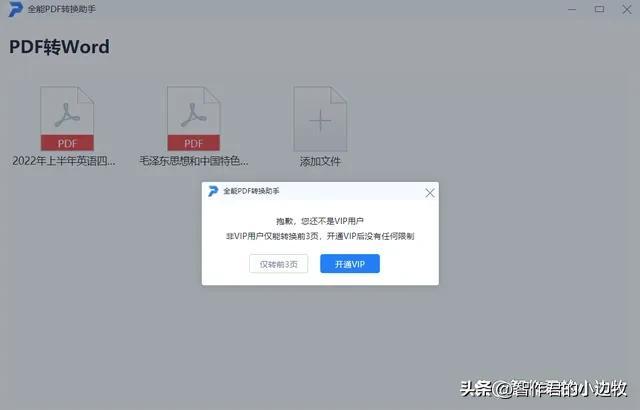
风云PDF转换:免费状态下,只能转换一次,且只转换第一页。
freepdfconvert.com(网站):不受页数限制,且转换速度很快,但受次数限制,每隔60分钟免费使用一次。
为什么要Word转PDF?
我们在用手机或者电脑工作时, 有时需要将word转为PDF,但很多人并不知道word为什么要转为PDF,以及PDF相比word的优势,只有我们知道PDF的优势,才会在日常办公时,较为情愿地把word转为PDF。

word和PDF的主要区别在于,word适合编辑,而PDF则更适合阅读,有些文件是用于阅读的,如果用word查看的话,很容易对原文件造成修改,造成不必要的麻烦以及损失。PDF除了安全性和编辑性和word不同外,PDF的兼容性要比word要更好,word在软件不兼容的情况下,很容易出现乱码的情况,PDF就不存在乱码的情况,在兼容性方面也要比word要好很多。

看完文章,我觉得你应该知道word文档转pdf怎么转了吧。您觉得我对此问题理解深度不足或者觉得还有其他漏掉的方面,欢迎在评论区里补充或者反驳,留下您的高见。

如果你觉得对你有用,就在评论区打一个666,希望大家可以关注一下我,我会经常分享我的心得和经验,谢谢大家。
